标签:
一般table view有编辑模式和正常模式,当table view进入编辑模式时,会在row的左边显示编辑和重排控件,如图 42所示的编辑模式时的控件布局;左边的editing control有表 61的两种图标。
表 61 table view编辑控件
|
图标 |
描述 |
|
|
Deletion控件 |
|
|
Insertion控件 |
若table view在编辑模式时,用户点击编辑控件,那么table view会发送一系列消息给data source 和delegate对象。可以通过实现这些方法来修改table view的外观和行为,或者执行插入和删除操作。
1 插入与删除row
UITableView中有两个编辑row的方法:插入和删除。在任何时候都可直接调用这两个方法,无需在tableView进入编辑模式才能调用。并且当调用这两方法后,tableView会自动重新加载(reload)。
|
- (void)deleteRowsAtIndexPaths:(NSArray<NSIndexPath *> *)indexPaths withRowAnimation:(UITableViewRowAnimation)animation |
|
- (void)insertRowsAtIndexPaths:(NSArray<NSIndexPath *> *)indexPaths withRowAnimation:(UITableViewRowAnimation)animation |
|
参数语义: indexPaths:希望修改的rows路径,是一个路径对象的数组; animation:为动画类型。 |
注意:
这两个方法的调用需要相应修改tableview中显示的数据模型,即应保持data source的三个方法(section数、row数和cell对象)返回的数据与修改后的数据一致。如调用方法删除某一行,那么该行就不能在tableview中再显示,否则会奔溃出错。
1.1 进入编辑模式
当tableView进入编辑模式时,即在每个row的左边会出现插入或删除控件。其中可以通过UITableView的setEditing:animated:方法来控制其进入和退出编辑模式。
|
- (void)setEditing:(BOOL)editing animated:(BOOL)animate |
|
参数语义: editing:控制进出操作,若为YES为进入编辑模式;若为NO为退出编辑模式。 animate:为设置是否进行动画播放。 |
当调用了setEditing方法之后,tableView会陆续调用data source和delegate的几个方法,具体执行次序如图 61所示。
1) tableView对象首先调用data source对象的tableView:canEditRowAtIndexPath:方法(可选);
2) 然后tableView对象首先调用delegate对象的tableView:editingStyleForRowAtIndexPath:方法(必选),该方法返回row所要显示的控件类型,即删除或插入控件。
3) 接着,在table view中的row左边会显示响应的控件,此时用户可以进行操作;
4)当用户对row的编辑控件进行点击时,会调用data source对象的tableView:commitEditingStyle:forRowAtIndexPath:方法(必选),用户即可实现该方法,从而实现希望完成的操作,如删除或添加某一row。
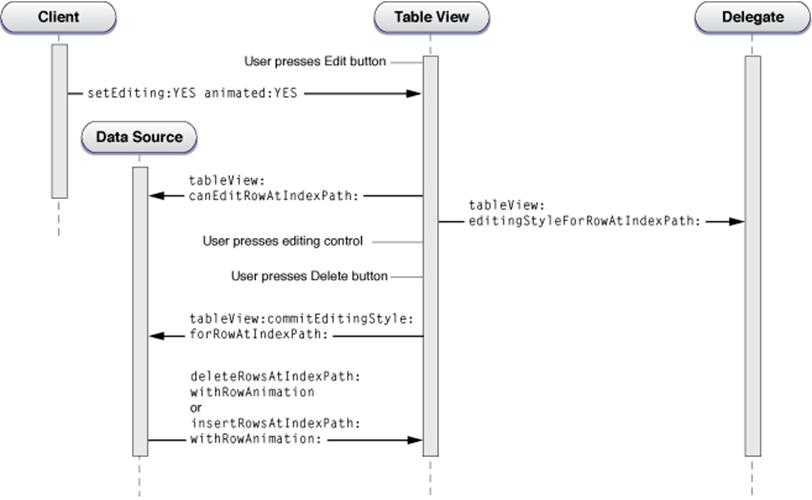
图 61 Calling sequence for inserting or deleting rows in a table view
1.2 操作示例
1)tableView初始化
首先初始化一个数组来显示table view中的cell,并在导航栏右边添加一个进入编辑模式的按钮,该按钮为UITableView对象提供的控制项。
2) 进入编辑模式
当用户点击导航按钮时,将会自动调用如下实现的setEditing方法,在该方法中调用tableView对象的setEditing方法进入编辑模式;然后在第二个方法中将每个section中的奇数row显示插入控件,偶数的row显示为删除控件;
3) 响应操作
当用户点击编辑控件时,执行如下方法,从而在该方法中判断是什么类型(插入或删除操作);接着执行对array数组执行不同的操作,最终通过调用tableview的deleteRowsAtIndexPaths方法和insertRowsAtIndexPaths方法来刷新表格的内容。
4) 显示效果
如影 61所示是表格的显示效果,和删除操作视频。
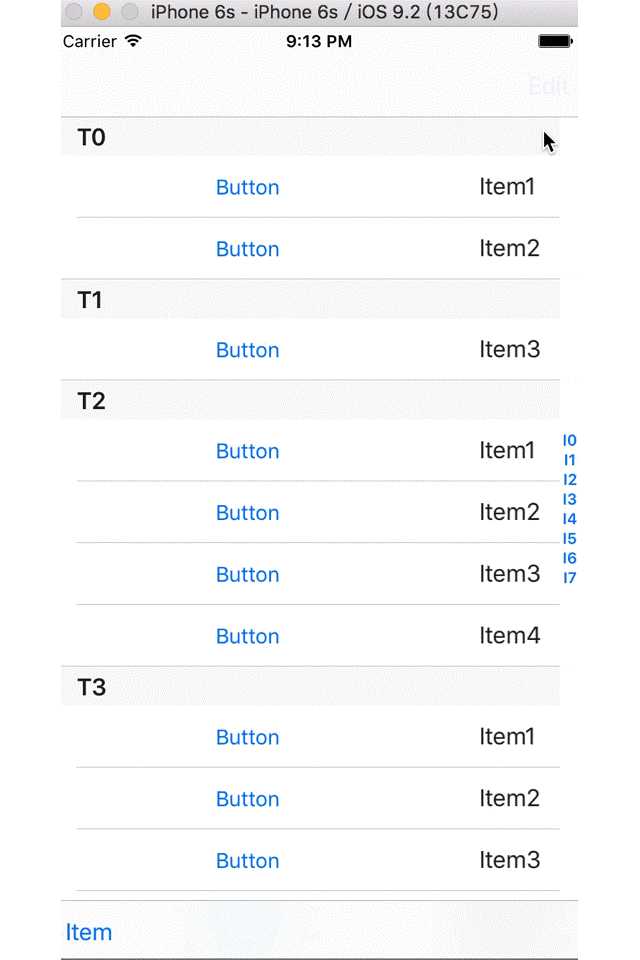
影 61 删除操作效果图(双击)
2 批量操作
除了可以对row进行编辑,UITableView还支持对section进行编辑,并且可以一次性进行插入、删除和重载等多个操作。如下所示是UITableView总共提供了8个方法:
|
- (void)beginUpdates; - (void)endUpdates; |
|
- (void)insertSections:(NSIndexSet *)sections withRowAnimation:(UITableViewRowAnimation)animation; - (void)deleteSections:(NSIndexSet *)sections withRowAnimation:(UITableViewRowAnimation)animation; - (void)reloadSections:(NSIndexSet *)sections withRowAnimation:(UITableViewRowAnimation)animation; |
|
- (void)insertRowsAtIndexPaths:(NSArray *)indexPaths withRowAnimation (UITableViewRowAnimation)animation; - (void)deleteRowsAtIndexPaths:(NSArray *)indexPaths withRowAnimation: (UITableViewRowAnimation)animation; - (void)reloadRowsAtIndexPaths:(NSArray *)indexPaths withRowAnimation:(UITableViewRowAnimation)animation; |
其中对row和section的6个操作方法必须处于beginUpdates和endUpdates两方法之间调用。
如下的示例,当用户点击某行时,就添加和删除几行:
上述对_array的操作顺序可以与调用tv的顺序不一样,其中动画的展示效果是按tv的调用顺序执行。
3 交换操作
UITableView提供了一个方法能够交互两row或两section的顺序,从而实现重新排序的效果,这两个方法能够在任何情况下使用,并不是必须进入编辑模式才能使用。
|
- (void)moveRowAtIndexPath:(NSIndexPath *)indexPath toIndexPath:(NSIndexPath *)newIndexPath - (void)moveSection:(NSInteger)section toSection:(NSInteger)newSection |
|
注意: moveRowAtIndexPath方法可以交换任意的两row;但moveSection只能交换两个section有相同数量的row。 |
如下所示,当用户点击任何一行时,即与下一行交换:
3.1 进入编辑模式
与删除和插入row类型,当table view进入编辑模式,即调用了setEditing方法之后,tableView会陆续调用data source和delegate的几个方法,具体执行次序如图 62所示。
1) tableView对象首先调用data source对象的tableView:canMoveRowAtIndexPath:方法(必选);如果该方法返回YES,则在cell的右边会显示一个可交换的控件。
2) 当在cell中出现交换控件后,用户即可拖拽交换row。
3) 若当用户拖拽了row后,那么tableView对象会去调用delegate对象的tableView:targetIndexPathForMoveFromRowAtIndexPath方法(可选)。
4) 接着,table view对象会去调用data source对象tableView:moveRowAtIndexPath:toIndexPath:方法(必选),这个方法会自动交换拖拽的两行,不需要调用 UITableView的moveRowAtIndexPath方法即可进行交换。
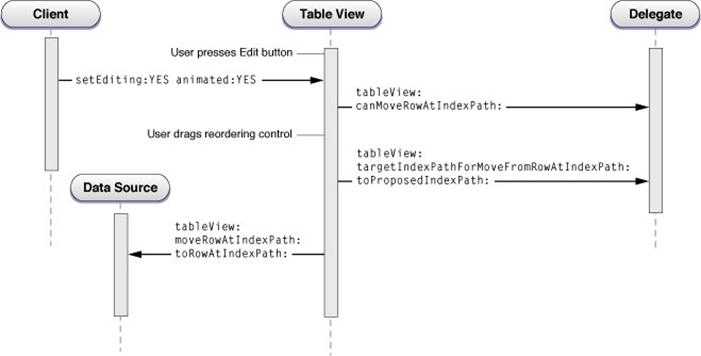
图 62 Calling sequence for reordering a row in a table view
3.2 操作示例
如在6.1.2小节所示的示例基础之上进行操作,不允许每个section的第0行进行交换,而其它方法是可以交换的,如下是实现的两个方法:
如影 62所示展示的显示效果,其与插入和删除操作不会冲突,都能够显示。
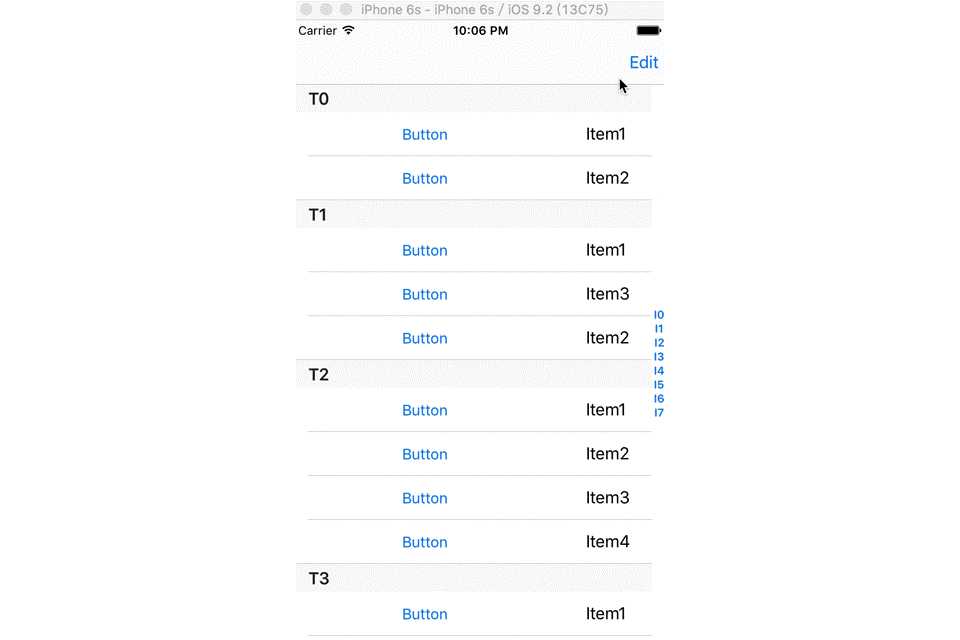
影 62 交换row效果图
4 自定义editingAccessoryView
4.1 修改附加视图
当进入编辑模式时,cell右边还有一个附件视图的位置,默认情况为空,用户可以使用标准视图或者自定义视图内容,只需修改UITableViewCell对象的editingAccessoryView属性,同时还可以修改删除按钮的显示内容,其由tableView:titleForDeleteConfirmationButtonForRowAtIndexPath方法决定显示的内容:
|
-(NSString*)tableView:(UITableView*)tableView titleForDeleteConfirmationButtonForRowAtIndexPath:(NSIndexPath *)indexPath |
|
返回参数: 为所要显示的标题内容。 |
如下所示,当进入编辑模式时,显示附件视图并修改删除按钮的内容:
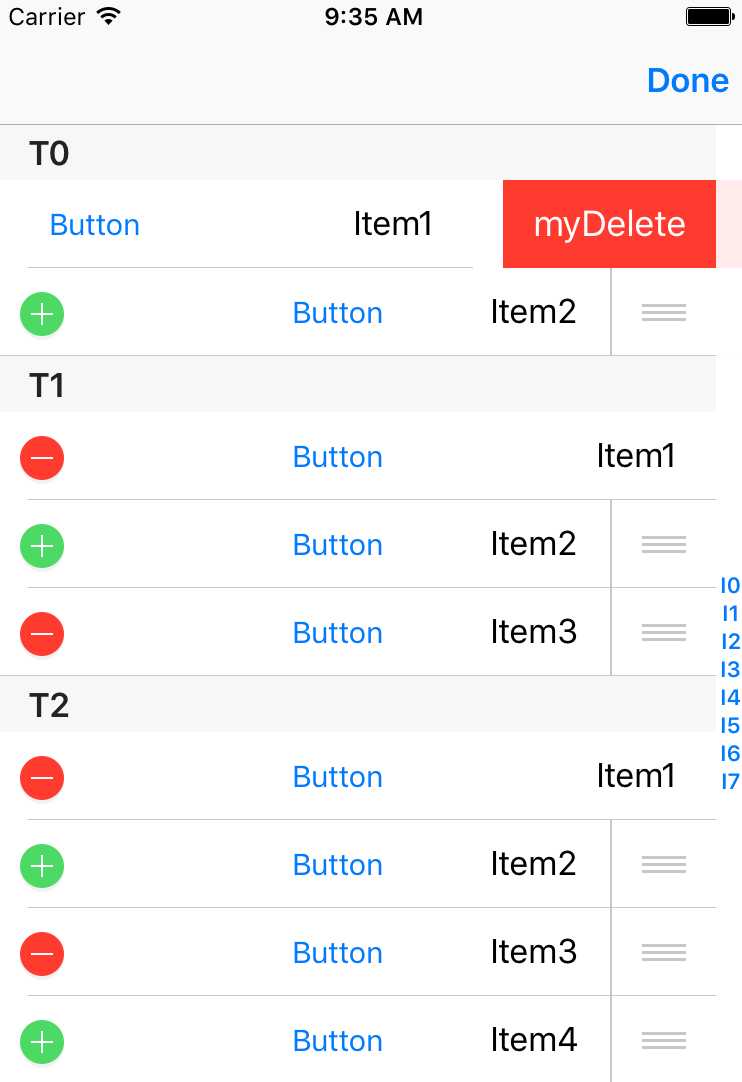
图 63 编辑模式自定义accessoryView效果图
4.2 修改删除按钮
对于那些支持删除操作的cell,当在编辑模式中点击左边的删除控件,会在右边出现有一个删除按钮;或者在正常模式下,水平滑动也能出现这个删除按钮,当点击这个删除按钮后,会调用data source对象的tableView:commitEditingStyle:方法(如6.1.1小节所示)。
UITableView支持修改上述这个删除按钮和相应响应方法,即用户可以实现UITableViewDelegate协议的tableView:editActionsForRowAtIndexPath方法来自定义显示内容和响应方法,该方法的定义为:
|
-(NSArray<UITableViewRowAction*>*)tableView:(UITableView*)tableView //UITableViewDelegate协议方法 editActionsForRowAtIndexPath:(NSIndexPath *)indexPath |
|
+ (instancetype)rowActionWithStyle:(UITableViewRowActionStyle)style //UITableViewRowAction类的便利方法 title:(NSString *)title handler:(void (^)(UITableViewRowAction *action, NSIndexPath *indexPath))handler |
|
rowActionWithStyle方法参数语义: style:为显示的类型; title:为显示的标题; handler:为响应的block。 |
如下所示,创建两个按钮来替换系统默认的删除按钮,当用户水平滑动时,出现两个按钮,当点击时执行相应的block。
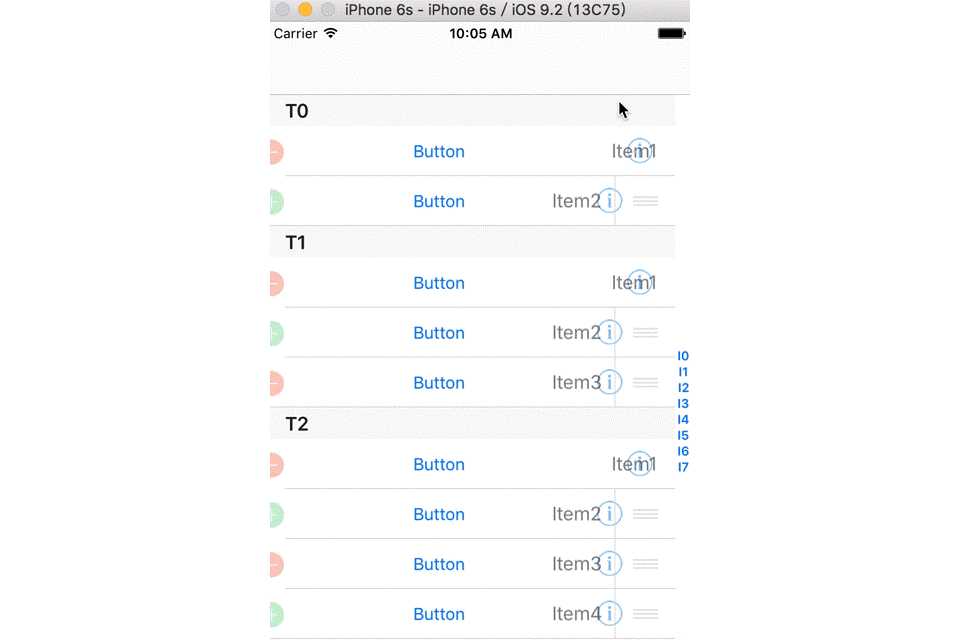
影 63 效果图
其中上述的itemX为附加视图的内容,而first和second按钮为修改的内容。
5 参考文献
[1] Table View Programming Guide for IOS
标签:
原文地址:http://www.cnblogs.com/hlwfirst/p/5487030.html